Hvis du nogensinde har prøvet at overføre en stor fil mellem to enheder ved hjælp af Bluetooth, ved du, hvor langsom og smertefuld processen kan være. Det bliver heller ikke nemmere med e-mail, da mange e-mail-udbydere begrænser størrelsen af de filer, du kan overføre fra én adresse til en anden. Nogle gange er den fysiske (og direkte) løsning den bedste vej frem.

Det er her Ethernet-kabler kommer ind, og tilbyder en direkte og højhastighedsforbindelse mellem to enheder, der er perfekt til at overføre store filer. Lad os se på, hvordan du overfører filer via Ethernet mellem to pc'er, to Mac'er og en pc og en Mac.
Sådan overføres filer over Ethernet fra pc til pc
Du behøver ikke meget udstyr til at overføre filer til Ethernet mellem to pc'er, der kører Microsoft Windows. Et par pc'er og et anstændigt Ethernet-kabel (ideelt kategori 5 eller kategori 6 til højhastighedsoverførsler) gør jobbet.
Når du har det, du har brug for, giver disse trin dig mulighed for at forbinde dine enheder til det samme netværk:
- Tilslut pc'erne ved hjælp af Ethernet-kablet ved at sætte den ene ende af kablet i Ethernet-porten på den første enhed, hvor den anden ende går ind i den anden enhed.

- Ethernet-porte er de samme på tværs af alle enheder, så du behøver ikke at bekymre dig om, hvilken vej rundt for at bruge kablet.
- Brug den enhed, hvorfra du vil foretage overførslen, klik på menuknappen 'Start' og skriv 'Kontrolpanel' i søgefeltet.
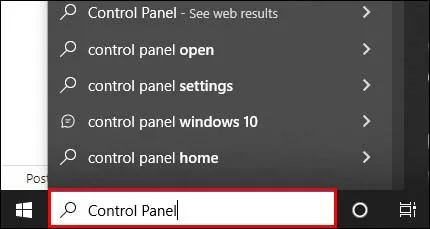
- Vælg ikonet 'Kontrolpanel', og naviger til 'Netværks- og delingscenter'.
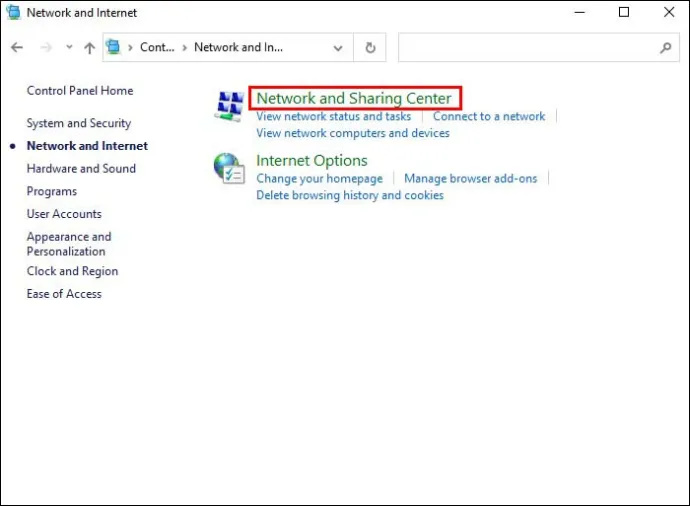
- Klik på 'Ethernet' efterfulgt af 'Egenskaber' og 'Internet Protocol Version 4 (TCP/IPv4).'
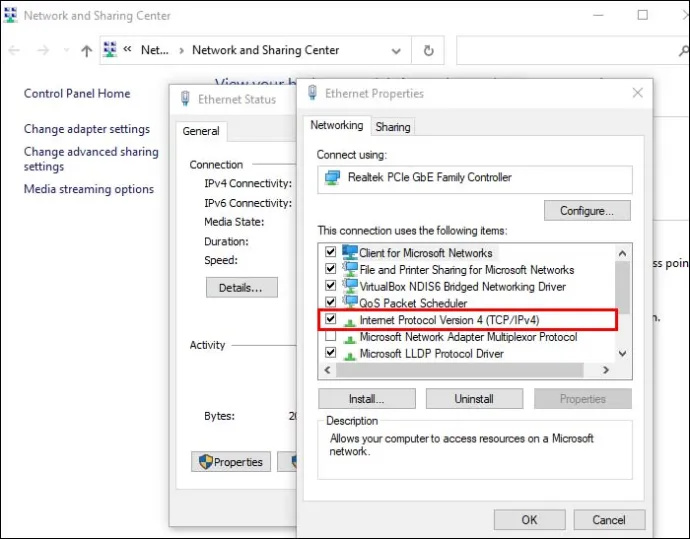
- Vælg 'Egenskaber' og klik på 'Brug følgende IP-adresse.'
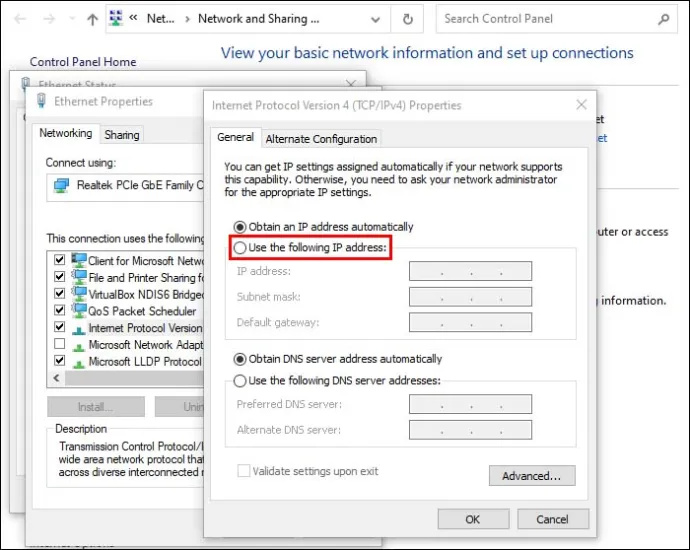
- Indtast nedenstående værdier for din IP-adresse og undernetmaske:
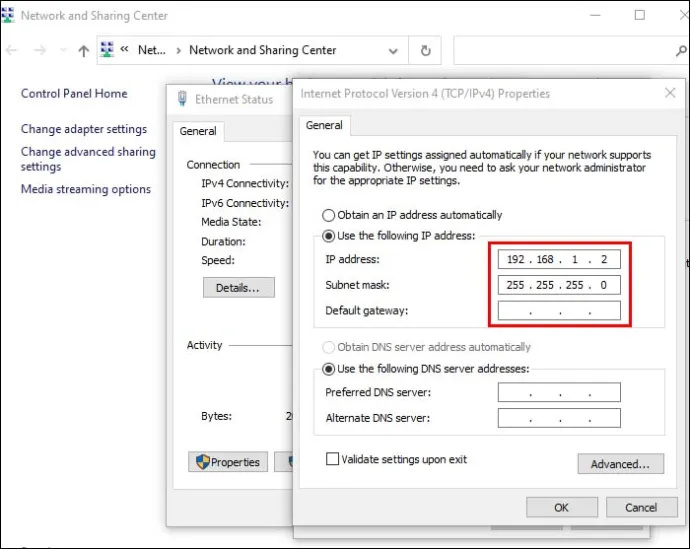
- IP-adresse – 192.168.1.2
- Undernetmaske – 225.225.225.0
Gentag disse trin på din anden pc, og du danner forbindelsen mellem dem. Dernæst skal du aktivere fildeling via den pc, du skal bruge til at overføre filerne:
- Naviger tilbage til 'Kontrolpanel' og vælg 'Netværk og internet'.
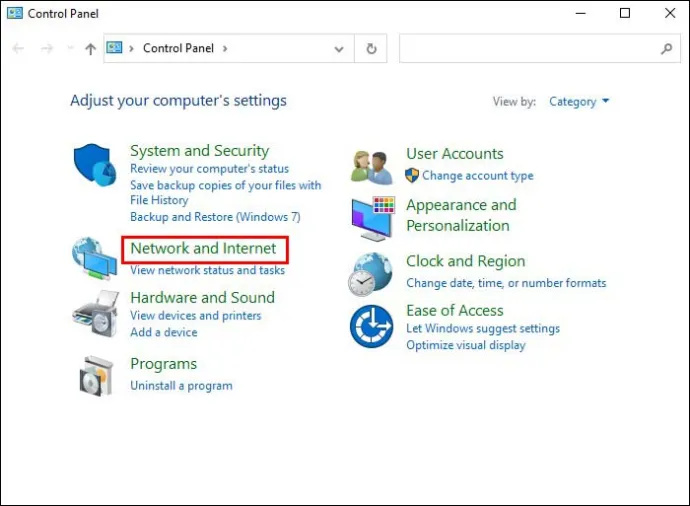
- Klik på 'Netværks- og delingscenter' efterfulgt af 'Skift avancerede delingsindstillinger'.
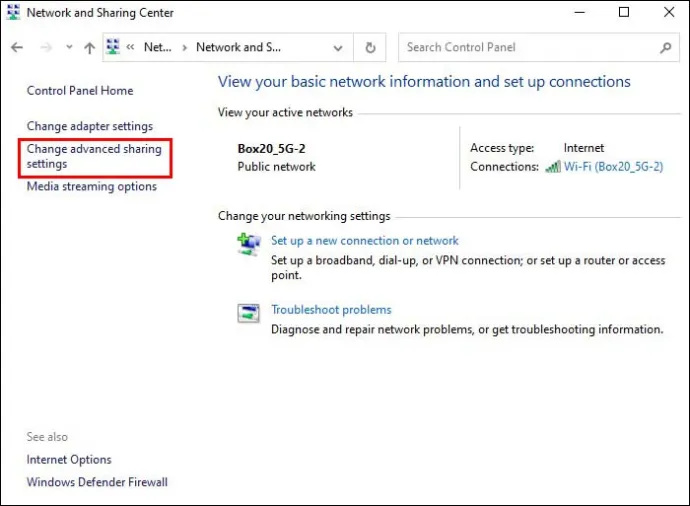
- Slå 'Netværksopdagelse' til sammen med 'Fil- og printerdeling' og 'Deling, så alle med netværksadgang kan læse og skrive filer i de offentlige mapper.'
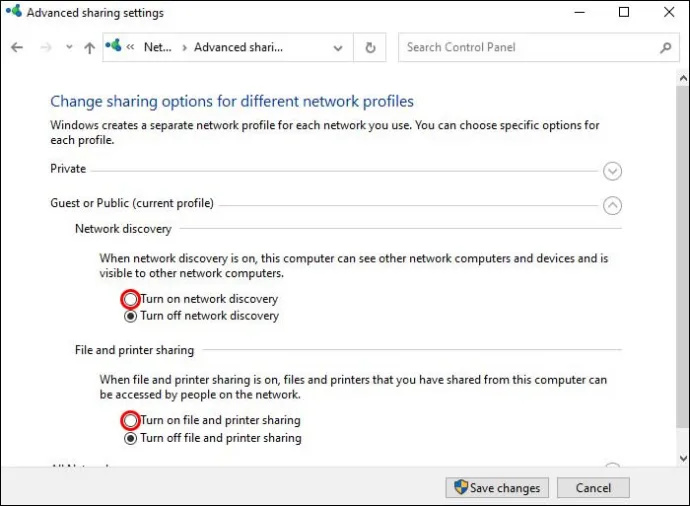
- Hvis du ikke vil indtaste din adgangskode, hver gang du deler en fil, skal du klikke på 'Slå adgangskodebeskyttet deling fra.'
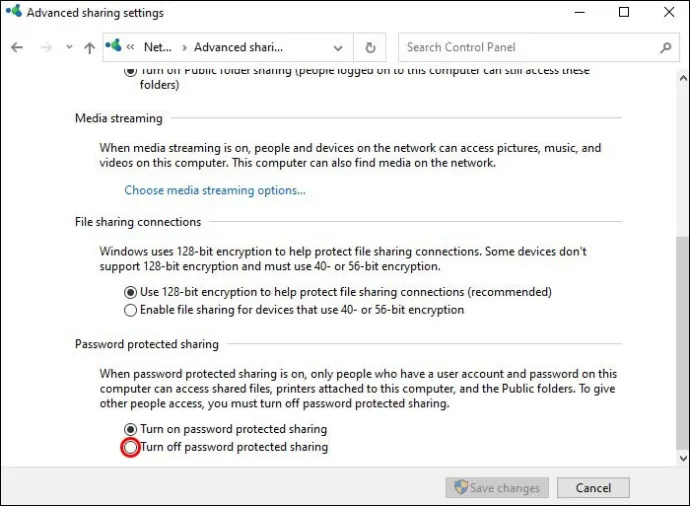
Endelig er du klar til at dele din fil fra en pc til en anden via dit Ethernet-kabel:
hvordan du ændrer farve på proceslinjens vinduer 10
- Naviger til den fil, du ønsker at dele, højreklik og fremhæv 'Del med'.
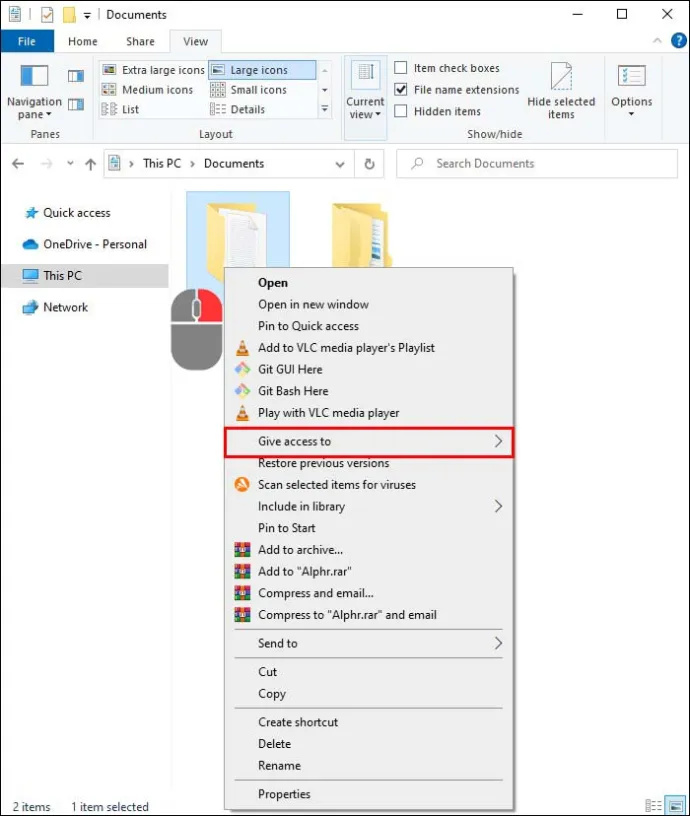
- Klik på 'Specific People' for at åbne fildelingsvinduet.
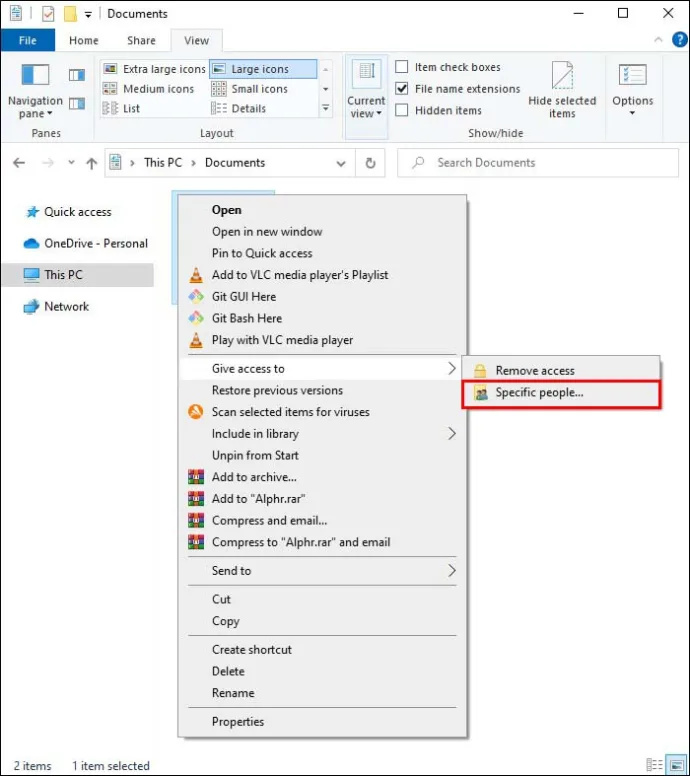
- Vælg 'Alle' fra rullemenuen, og klik på knappen 'Tilføj'.
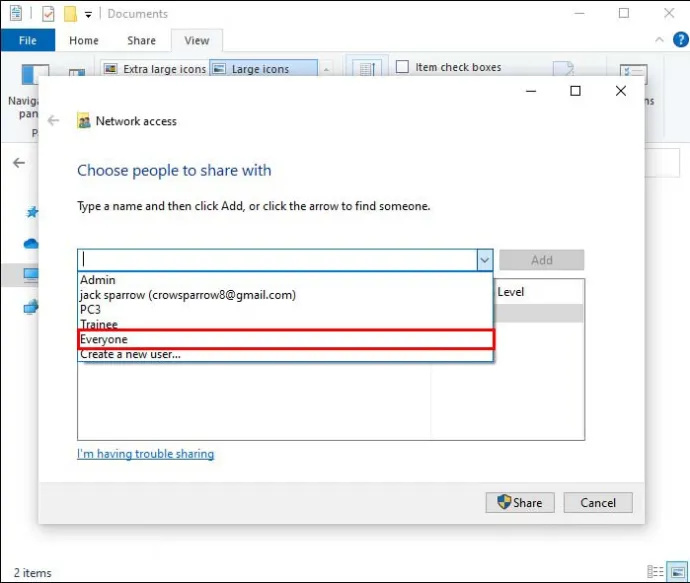
- Vælg 'Del' for at gøre filer overførbare.
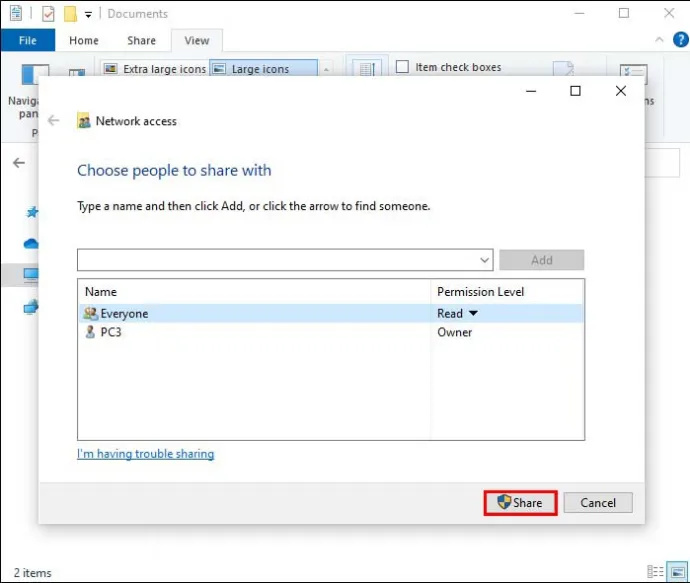
- Hold 'Windows'-knappen nede, og tryk på 'E' for at åbne 'File Explorer'.
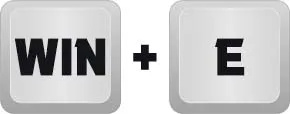
- Vælg 'Netværk', og dobbeltklik på den pc, der er vært for den fil, du vil dele.
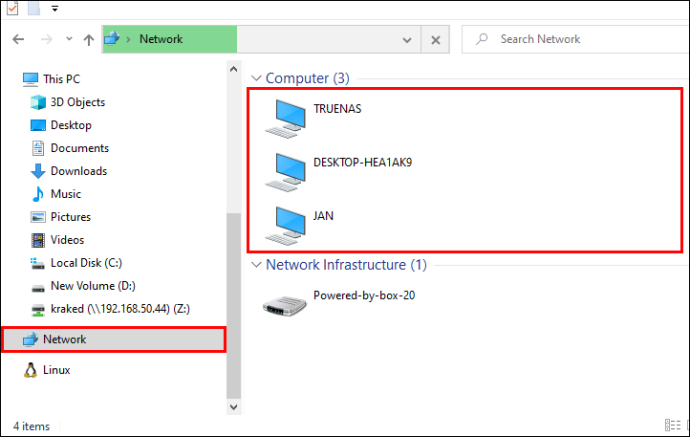
- Kopier og indsæt den ønskede fil til destinations-pc'en.
Efter mange trin aktiveres højhastigheds-fildeling mellem pc'er, og du er klar til at foretage så mange overførsler, som du vil.
Sådan overføres filer over Ethernet fra Mac til Mac
Du kan bruge Ethernet-portene indbygget i din Mac til at overføre filer til en anden Mac. Hvis din Mac ikke har en Ethernet-port, kan du prøve at bruge en USB-adapter, som giver dig mulighed for at tilslutte en Ethernet-port til din Mac via en USB-port.
Forudsat at begge Mac'er har de nødvendige porte, skal du bruge disse trin til at konfigurere fildeling via Ethernet:
- Tilslut Mac'erne ved hjælp af et standard Ethernet-kabel.

- På den første Mac skal du navigere til 'Apple'-menuen og klikke på 'Systemindstillinger'.
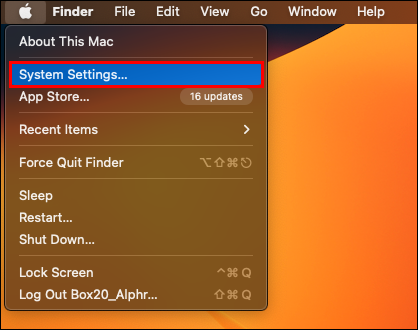
- Vælg 'Generelt' fra sidebjælken, og klik på 'Deling' fra mulighederne i højre side.
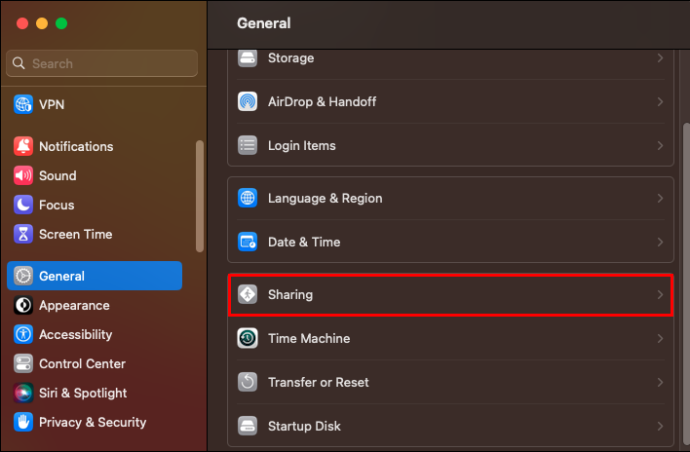
- Noter Mac'ens navn, som du skal finde på skærmen 'Deling'.
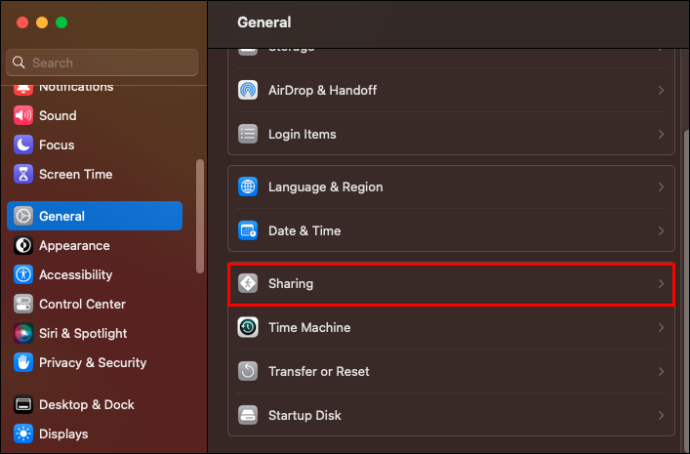
- Gentag trin 2-4 på den anden Mac.
- Brug enten Mac, naviger til 'Finder' og vælg 'Go'.
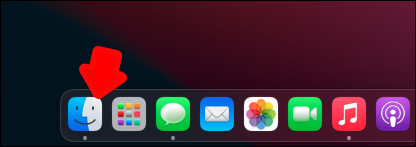
- Vælg 'Opret forbindelse til server.'
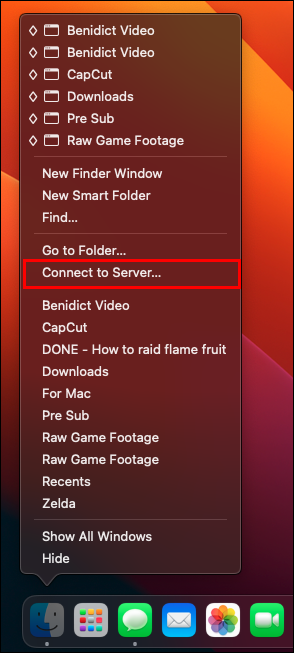
- Klik på 'Gennemse', og dobbeltklik på den anden Macs navn. Du skal muligvis indtaste din adgangskode for at oprette forbindelsen.
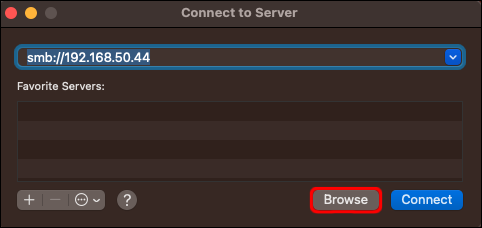
Dine Mac'er er nu tilsluttet og i stand til at dele filer via dit Ethernet-kabel. Du bør se de delte mapper fra hver Mac vises på den anden Macs skærm. Du kan derefter kopiere og indsætte filer fra en af disse delte mapper til en lokal mappe.
Det eneste, der kan stå i vejen for dig, er en manuelt konfigureret TCP/IP-indstilling på den Mac, som du opretter forbindelse til. Hvis du har konfigureret denne indstilling manuelt, skal du muligvis indtaste den anden Macs TCP/IP-adresse i dialogboksen, der vises, efter du har klikket på 'Opret forbindelse til server' i trin 7 i ovenstående proces.
Sådan overføres filer over Ethernet fra Mac til pc
At slutte en Mac til en pc er overraskende ligetil, på trods af forskellene i de aktuelle operativsystemer. Du skal dog indstille hver enhed til at overføre filer separat, før du kan kopiere og indsætte mellem dem.
Når du har tilsluttet Mac og pc via et Ethernet-kabel (og tændt for begge enheder), skal du følge disse trin på din pc:
- Klik på menuknappen 'Start' og indtast 'Indstillinger' i søgefeltet.
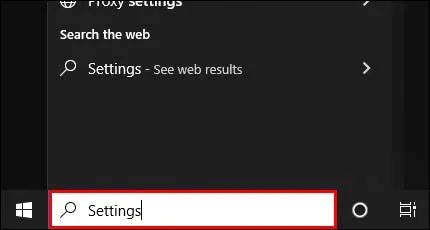
- Åbn menuen 'Indstillinger', og vælg 'Netværk'.
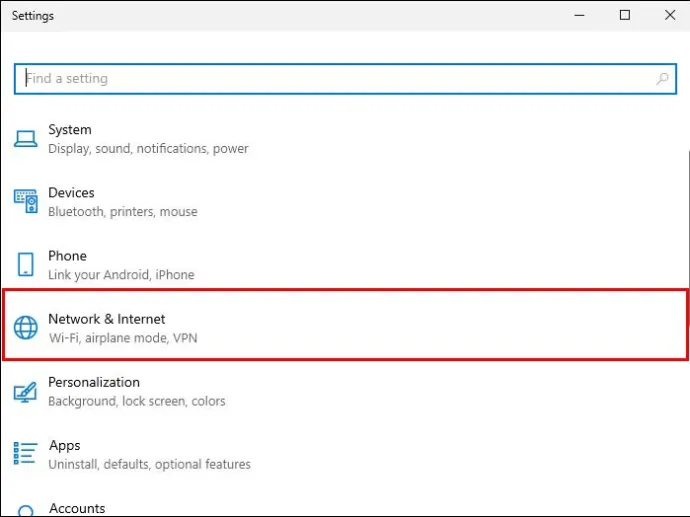
- Find din Ethernet-forbindelse, og vælg 'Slå deling til'.
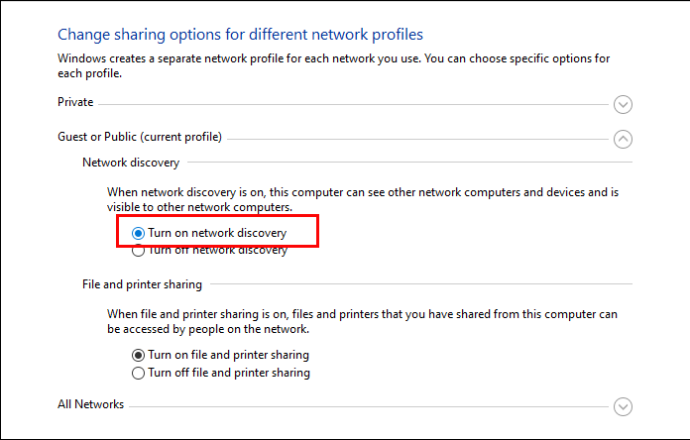
- Klik på 'Ja, slå deling til og opret forbindelse til enheder.'
- Højreklik på 'Start'-skærmens baggrund for at åbne Windows-proceslinjen.
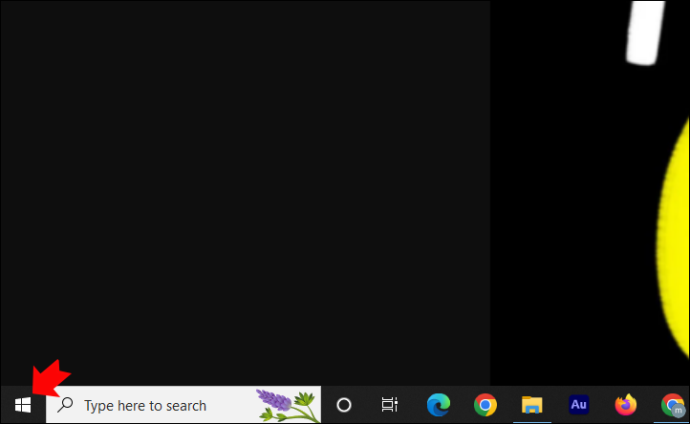
- Vælg 'Alle apps' og højreklik på 'Computer'.
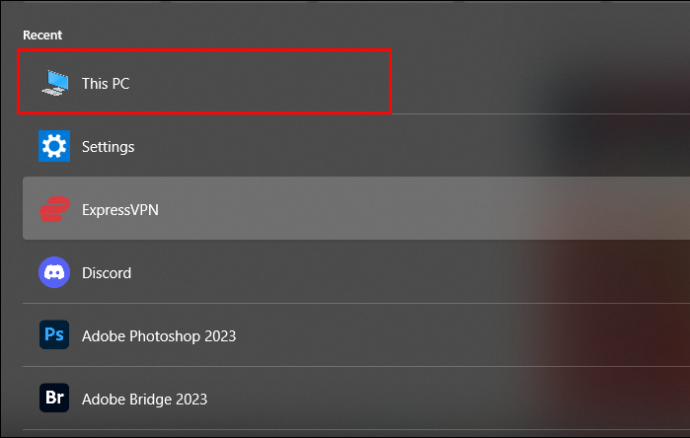
- Klik på 'Egenskaber' og noter arbejdsgruppens navn og computernavn, som du begge skal bruge, når du opretter forbindelsen på Mac'ens ende.
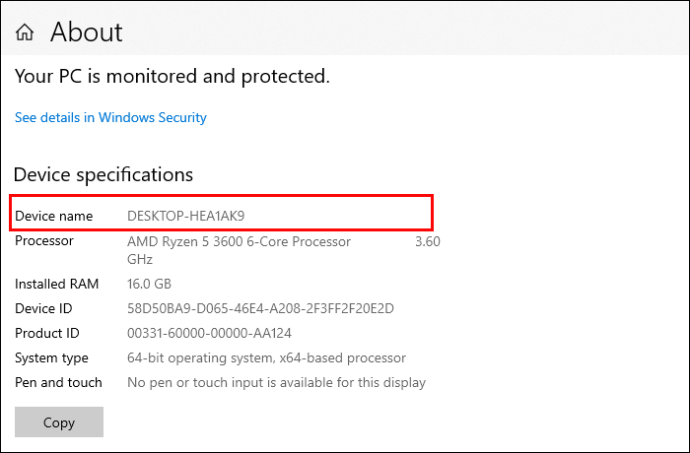
Din Windows-pc skulle nu være klar til at oprette forbindelse til Mac, selvom nogle brugere muligvis skal udføre et par ekstra trin. Kontroller, at TCP-port 445 er åben på din pc, og sluk 'Internet Connection Firewall', forudsat at den er aktiv i øjeblikket.
Når du er klar, skal du gå videre til din Mac og følge disse trin:
- Naviger til 'Finder'-ikonet på din Mac, og klik på 'Go'.
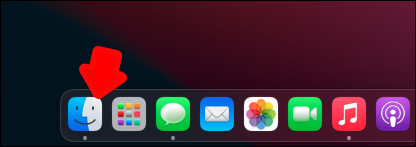
- Vælg 'Opret forbindelse til server' og vælg 'Gennemse'.
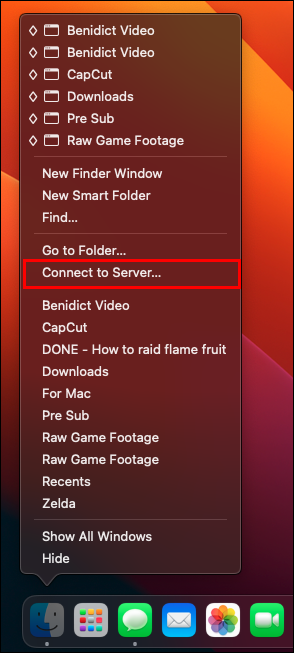
- Find og klik på det computernavn, du noterede tidligere fra listen over muligheder.
- Vælg 'Opret forbindelse som' og indtast arbejdsgruppens navn. Du skal muligvis også indtaste dit brugernavn og din adgangskode, hvis du bliver bedt om det.
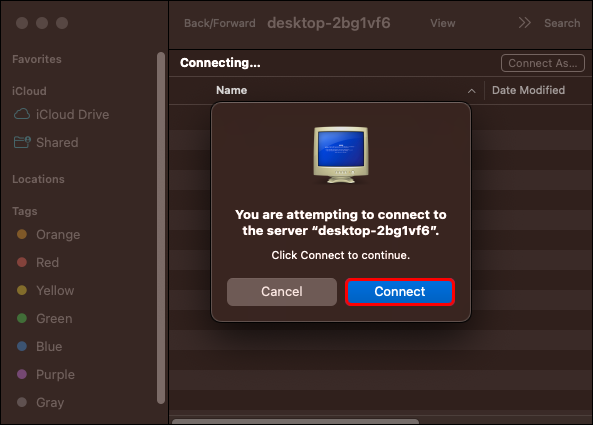
- Klik på 'Husk denne adgangskode i min nøglering', så du lettere kan forbinde de to enheder i fremtiden.
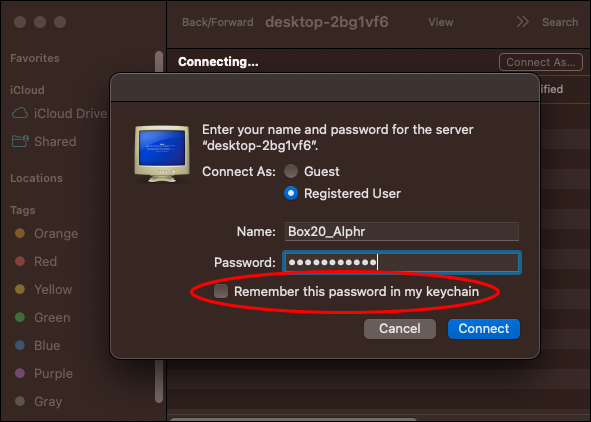
Når forbindelsen er etableret, skal du konfigurere fildeling på din Mac:
- Klik på 'Apple'-ikonet og vælg 'Systemindstillinger'.
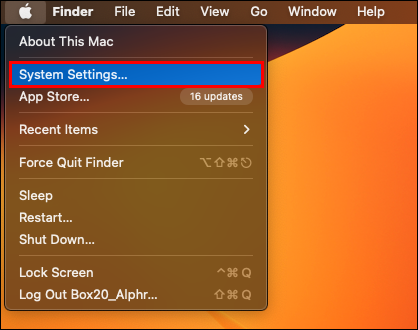
- Vælg 'Deling', og sæt et flueben i feltet ud for 'Fildeling'.
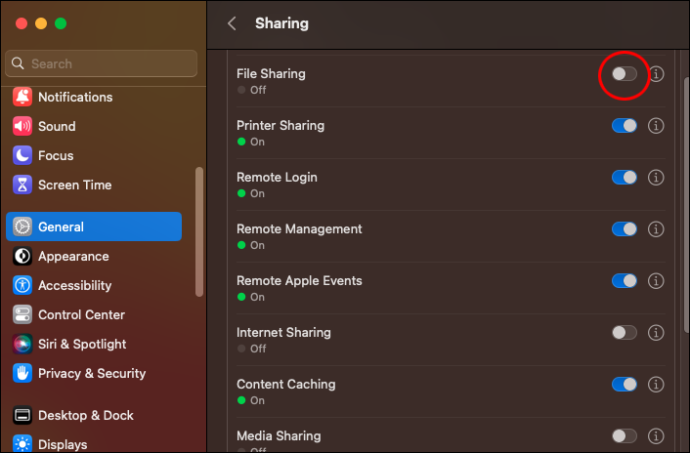
- Tryk på knappen 'Indstillinger', og marker 'Del filer og mapper ved hjælp af SMB' i det resulterende vindue.
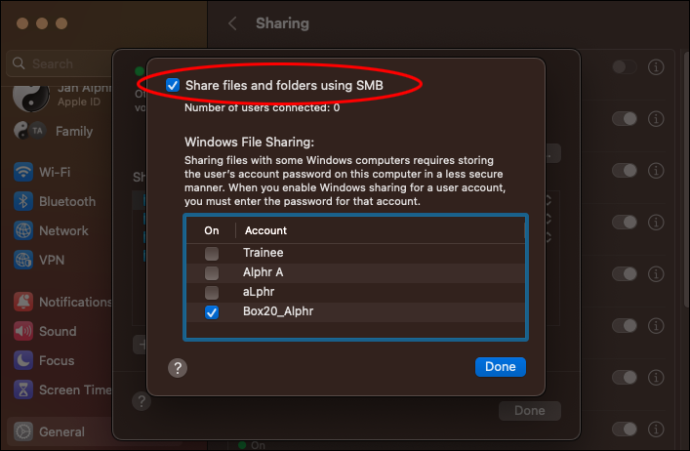
- Naviger til afsnittet 'Windows Fildeling', og marker afkrydsningsfeltet ud for hver bruger, hvis filer du ønsker at dele.
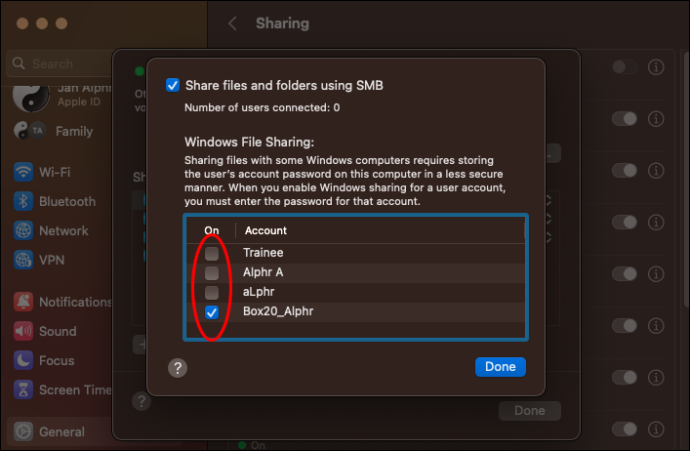
- Klik på 'Udført'.
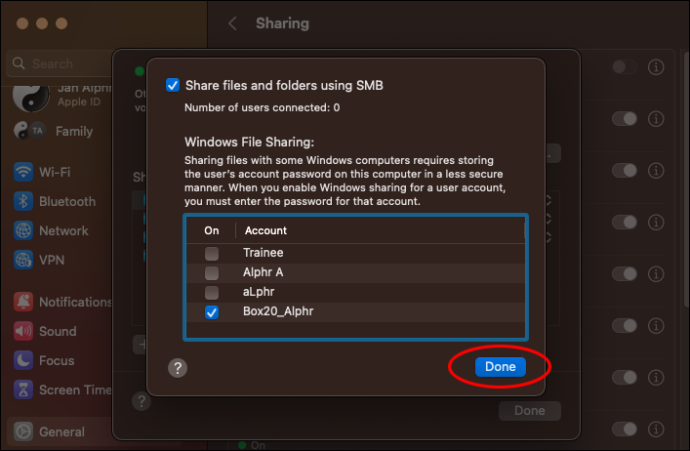
- Når du er tilbage i 'Deling'-vinduet, skal du klikke på '+'-ikonet ved siden af de mapper, du ønsker at dele med din pc.
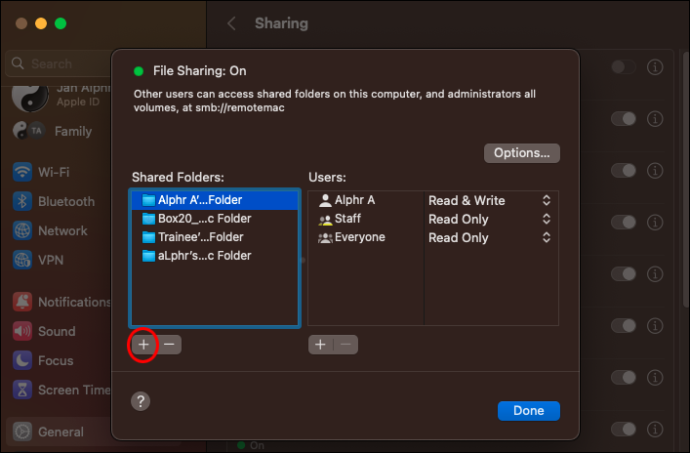
- Tjek meddelelsen 'Fildeling: Til', og noter din Macs IP-adresse.
Endelig er du klar til at få adgang til din Macs filer på din pc, selvom du skal tilknytte et netværksdrev til din pc for at muliggøre overførsel via Ethernet:
- Åbn 'File Explorer' og klik på adresselinjen øverst i vinduet.
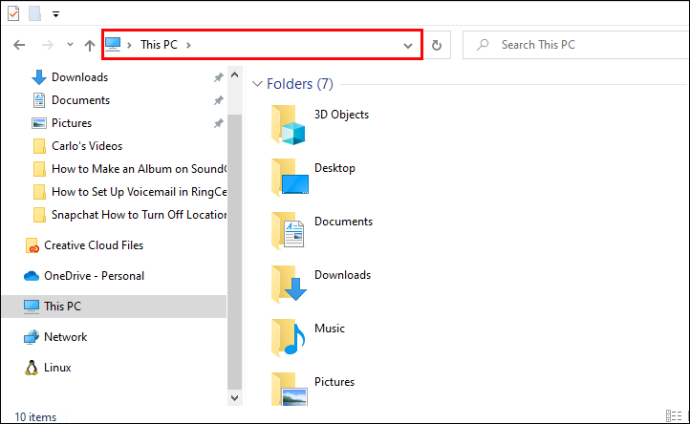
- Indtast '\' efterfulgt af din Macs IP-adresse. Der er ingen mellemrum mellem '\' og det første tal på IP-adressen.
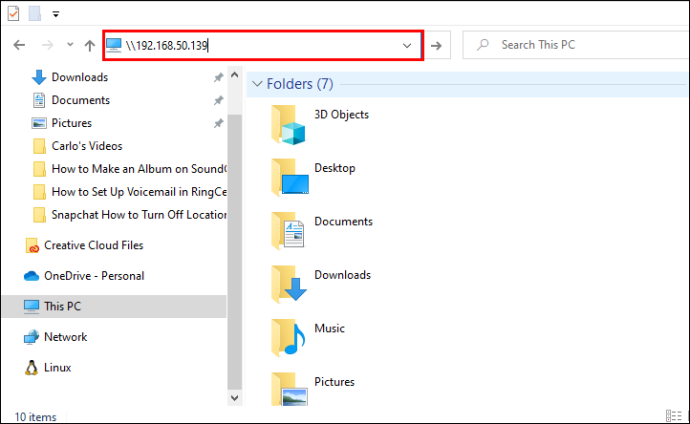
- Indtast det relevante brugernavn og adgangskode til din Mac, når du bliver bedt om det.
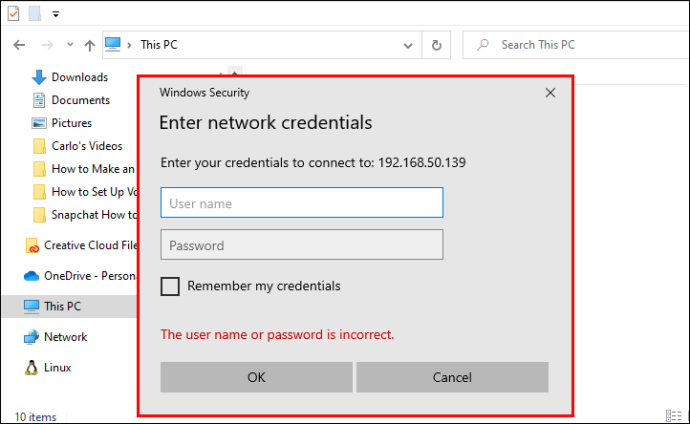
- Du bør se alle de mapper, du valgte at dele, når du konfigurerede fildeling på din Mac. Højreklik på den mappe, du ønsker at få adgang til, og vælg 'Map Network Drive'.
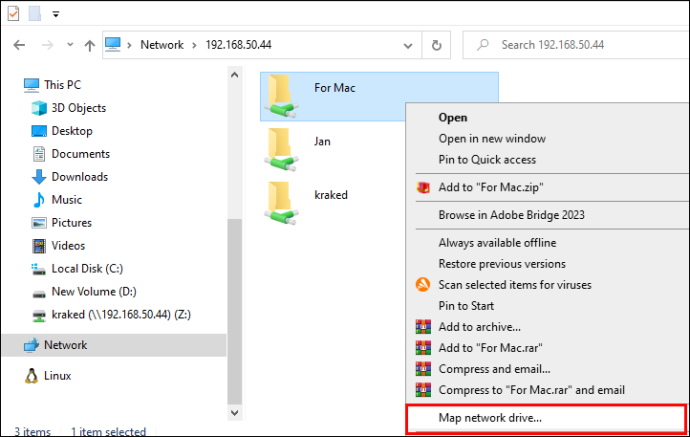
- Vælg et drevbogstav fra listen, og sørg for at vælge et, der ikke allerede er i brug.
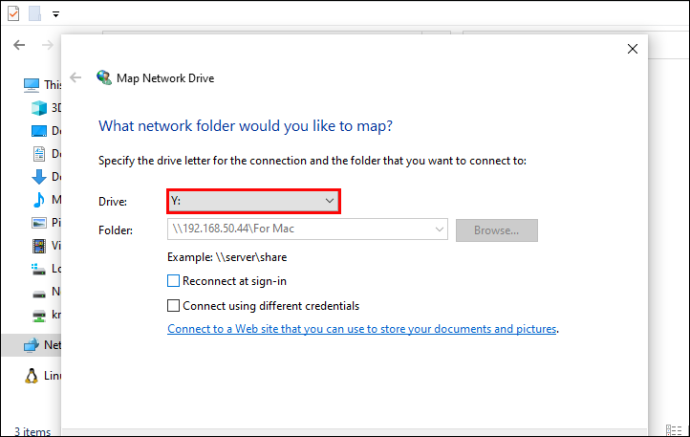
- Marker 'Reconnect at Sign-In', hvis du vil oprette forbindelse til denne mappe, hver gang du logger på din pc.
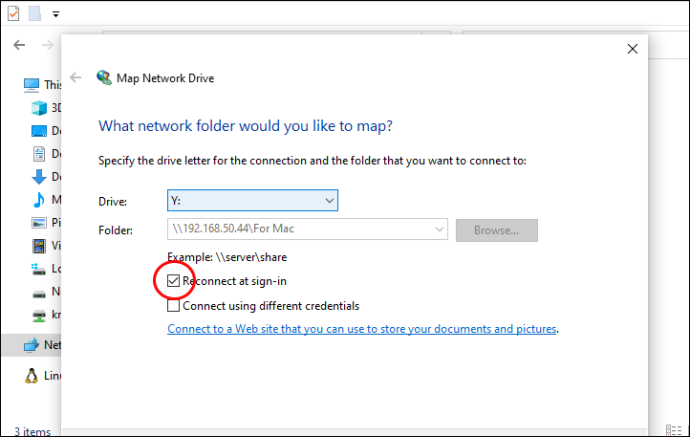
Med den forbindelse etableret kan du trække og slippe mapper og filer fra det nye netværksdrev til din pc's lokale lager.
Få forbindelse med Ethernet
Desværre er overførsel af filer ved hjælp af et Ethernet-kabel ikke så simpelt som at tilslutte kablet og få en automatisk forbindelse. Uanset hvilke enheder du bruger, skal du igennem flere trin for både at konfigurere forbindelsen og aktivere filoverførsel.
Er de højere hastigheder det værd for de trin, du skal tage? Hvor ofte tror du, at du bliver nødt til at overføre filer mellem dine enheder? Fortæl os, hvad du synes i kommentarfeltet nedenfor.









